Întrebare
Problemă: Cum se remediază eroarea Windows Update 0x8007371b?
Buna ziua. Nu pot instala actualizarea și primesc o eroare 0x8007371b când actualizarea se oprește. mă puteți ajuta? Ar trebui să schimb ceva în setări sau problema nu este deloc de partea mea?
Răspuns rezolvat
Windows Update Error 0x8007371B nu este o problemă nouă cu sistemul de operare Windows, deoarece utilizatorii raportează[1]problema cu upgrade-ul lor pentru o vreme. A fost problema cu Windows 7, dar chiar acum apare chiar și pe computerele cu Windows 10. Principalul motiv pentru care apare această problemă este o problemă cu fișierele. Datele lipsesc sau sunt deteriorate, așa că actualizarea nu poate fi lansată corect.
Eroarea poate indica faptul că există configurații de sistem incorecte sau intrări neregulate în registrul Windows. Cele mai frecvente cauze ale erorilor de actualizare Windows în zilele noastre sunt actualizările defecte în sine,[2] dar această eroare Windows Update 0x8007371b nu este rezultatul upgrade-ului cu erori. Este declanșat în principal de registrul aglomerat sau de fișierele lipsă.
Dezinstalările necorespunzătoare de software și alte probleme cu sistemul sau aplicațiile pot cauza aceste probleme legate de fișiere. Datele șterse accidental sau fișierele lipsă, setările incorecte pot declanșa defecțiuni ale sistemului, cum ar fi eroarea Windows Update cu codul 0x8007371b.
Există câteva variante diferite ale acestui cod și eroarea generală Windows Update:
- Codul de eroare 0x80073712, care oferă și un ERROR_SXS_COMPONENT_STORE_CORRUPT mesaj.
- Eroarea cu cod 0x80073701. Problema care apare pe sistemele x64.
Cel mai frustrant lucru despre astfel de erori de actualizare este faptul că sistemul de operare nu poate fi actualizat corect. Este important să remediați eroarea Windows Update 0x8007371b, astfel încât aparatul să poată obține upgrade-uri adecvate și, eventual, remedieri care vin cu cea mai recentă versiune a sistemului de operare. Eroarea specială poate apărea uneori cu mesajul:
ERROR_SXS_TRANSACTION_CLOSURE_INCOMPLETE
sau
0x8007371B = ERROR_SXS_TRANSACTION_CLOSURE_INCOMPLETE.
Trebuie să remediați eroarea Windows Update 0x8007371b, deoarece ar putea declanșa alte probleme și atunci când mașina arată aceste erori în timpul actualizărilor de securitate, instalărilor pe care computerul nu funcționează așa cum trebuie. Acest lucru nu este atât de dificil pe cât ați putea crede, dar urmați cu atenție instrucțiunile pentru a obține cele mai bune rezultate.
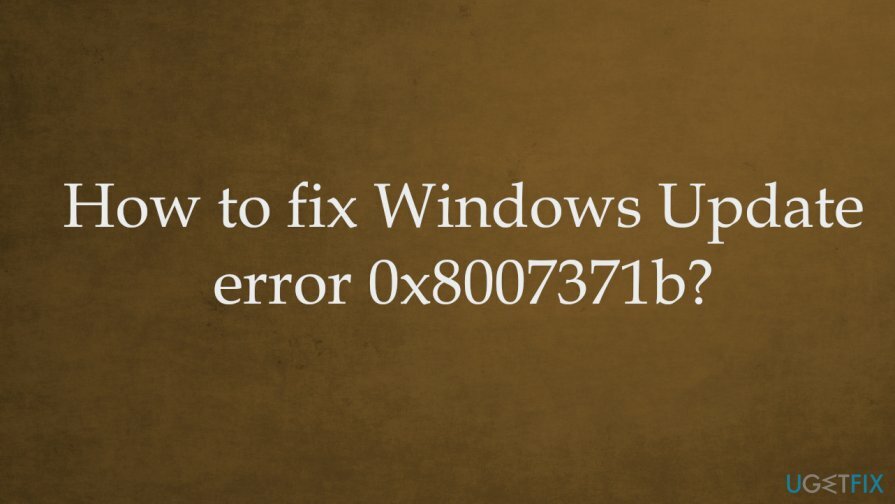
Cum se remediază eroarea Windows Update 0x8007371b
Pentru a repara sistemul deteriorat, trebuie să achiziționați versiunea licențiată a Reimaginează Reimaginează.
Windows Update Error 0x8007371b este problema cu fișierele și sistemul, nu conținutul online sau problemele de securitate,[3] infectii. Deci, puteți fi sigur că nici amenințările cibernetice și nici conținutul pe care îl vizitați în mod constant au ceva de-a face cu problema. Deoarece problema este legată de fișierele de sistem și corupția sau datele lipsă, puteți obține remedieri rapide prin rularea unui instrument precum ReimagineazăMacina de spalat rufe X9 care este capabil să ajute cu fișierele afectate.
Când puteți remedia eroarea Windows Update 0x8007371b reparând acele probleme în folderele de sistem cu registre și alte date modificate, puteți reveni la actualizare și puteți verifica dacă problema persistă. Să presupunem că problema este deja rezolvată – grozav. Dacă nu, bazați-vă pe metodele de mai jos și încercați câteva dintre ele pentru a vă asigura că eroarea este remediată.
Depanați actualizarea
Pentru a repara sistemul deteriorat, trebuie să achiziționați versiunea licențiată a Reimaginează Reimaginează.
- Tip depanare în căutare bar.
- Găsi Depanați setările.
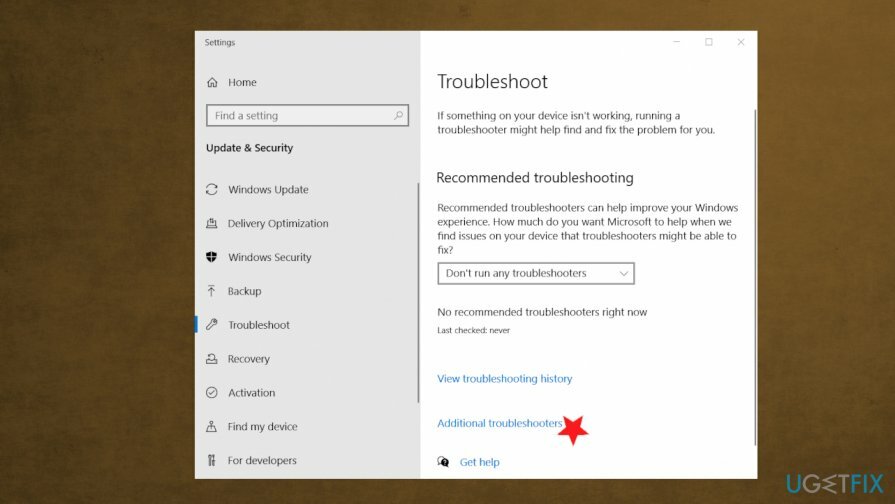
- Sub setări, găsiți Instrument suplimentar de depanare.
- Coose Instrument de depanare Windows Update.
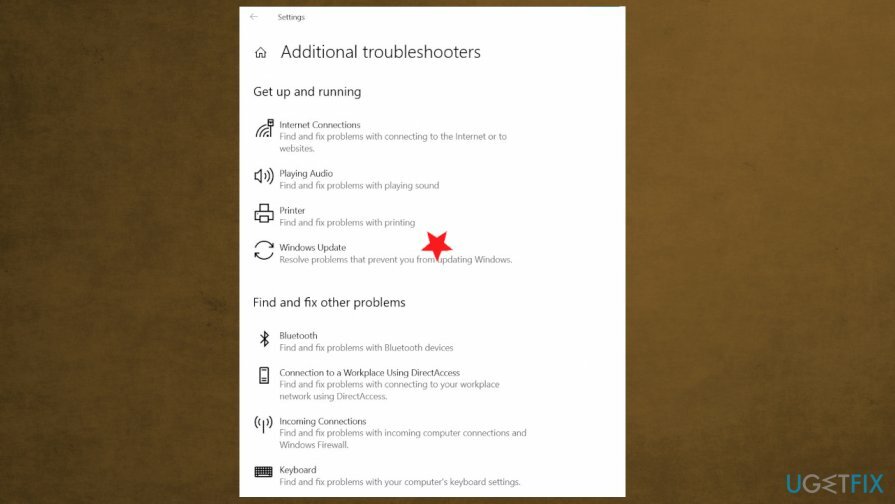
- Alerga instrumentul și aplicați remedieri dacă au fost prezentate.
Rulați instrumentul DISM pentru a remedia eroarea Windows Update 0x8007371b
Pentru a repara sistemul deteriorat, trebuie să achiziționați versiunea licențiată a Reimaginează Reimaginează.
- Deschis Prompt de comandă.
- Asigurați-vă că îl rulați ca administrator.
- Apoi executați următoarele comenzi apăsând introduce dupa fiecare:
Dism /Online /Cleanup-Image /ScanHealth
Dism /Online /Cleanup-Image /CheckHealth
Dism /Online /Cleanup-Image /RestoreHealth - Reporniți computerul după toate procesele.
Goliți memoria cache Windows
Pentru a repara sistemul deteriorat, trebuie să achiziționați versiunea licențiată a Reimaginează Reimaginează.
- presa Windows și R butoane.
- Odata ce Fereastra de rulare se deschide, tastează servicii.msc și lovit introduce.
- În Servicii fereastra, gaseste Windows Update și faceți clic dreapta pe el.
- Clic Stop opțiune.
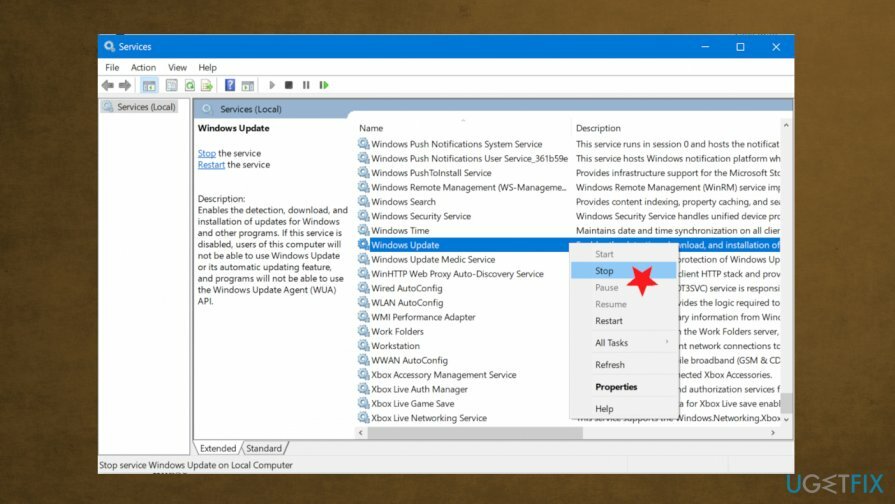
- Deschis Explorator de fișiere dând clicuri Victorie și E chei.
- Naviga: %windir%\\SoftwareDistribution\\DataStore
- presa Ctrl + A .
- Loveste Fila Acasă și ștergeți toate.
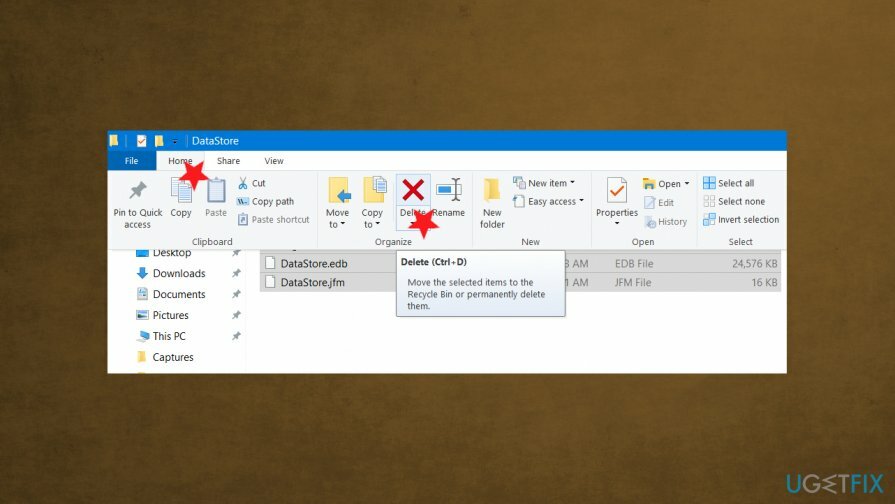
- Deschideți din nou Servicii și faceți clic dreapta Windows Update.
- Start.
- Încercați să actualizați din nou.
Dezinstalați instrumentele AV terțe pentru a remedia eroarea 0x8007371b
Pentru a repara sistemul deteriorat, trebuie să achiziționați versiunea licențiată a Reimaginează Reimaginează.
- Deschis Alerga fereastra de dialog.
- Tip appwiz.cpl și apăsați OK pentru a deschide Program și caracteristică fereastră.
-
Click dreapta pe software-ul terță parte sub Dezinstalați sau modificați o secțiune de program. Alege să Dezinstalează aplicația.
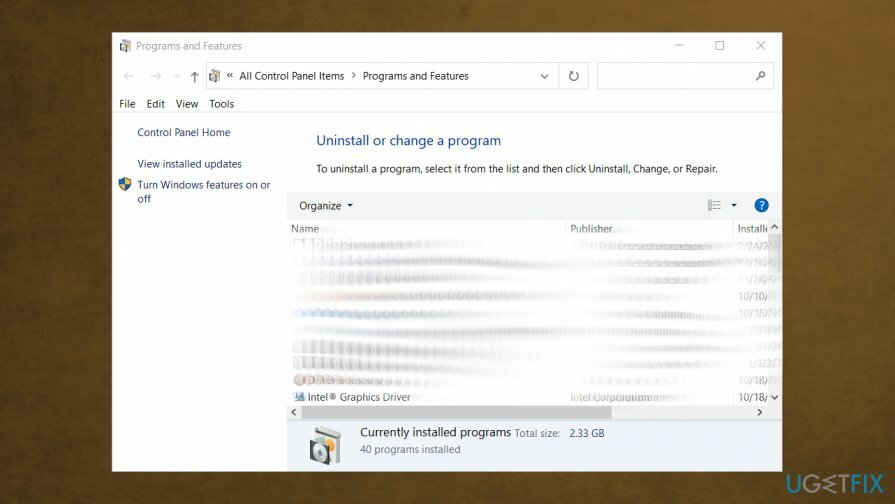
- Urmați pașii.
- Verificați dacă eroarea persistă.
Reparați automat erorile
Echipa ugetfix.com încearcă să facă tot posibilul pentru a ajuta utilizatorii să găsească cele mai bune soluții pentru eliminarea erorilor lor. Dacă nu doriți să vă luptați cu tehnicile de reparații manuale, vă rugăm să utilizați software-ul automat. Toate produsele recomandate au fost testate și aprobate de profesioniștii noștri. Instrumentele pe care le puteți utiliza pentru a remedia eroarea sunt enumerate mai jos:
Oferi
fa-o acum!
Descărcați FixFericire
Garanție
fa-o acum!
Descărcați FixFericire
Garanție
Dacă nu ați reușit să remediați eroarea utilizând Reimage, contactați echipa noastră de asistență pentru ajutor. Vă rugăm să ne comunicați toate detaliile pe care credeți că ar trebui să le cunoaștem despre problema dvs.
Acest proces de reparare patentat folosește o bază de date de 25 de milioane de componente care pot înlocui orice fișier deteriorat sau lipsă de pe computerul utilizatorului.
Pentru a repara sistemul deteriorat, trebuie să achiziționați versiunea licențiată a Reimaginează instrument de eliminare a programelor malware.

Împiedicați site-urile web, ISP-urile și alte părți să vă urmărească
Pentru a rămâne complet anonim și pentru a preveni ISP-ul și guvernul de la spionaj pe tine, ar trebui să angajezi Acces privat la internet VPN. Vă va permite să vă conectați la internet în timp ce sunteți complet anonim, prin criptarea tuturor informațiilor, prevenirea urmăritorilor, reclamelor, precum și conținutul rău intenționat. Cel mai important, vei opri activitățile ilegale de supraveghere pe care NSA și alte instituții guvernamentale le desfășoară la spatele tău.
Recuperați rapid fișierele pierdute
Circumstanțele neprevăzute se pot întâmpla în orice moment în timpul utilizării computerului: acesta se poate opri din cauza unei întreruperi de curent, a unui Ecranul albastru al morții (BSoD) poate apărea sau actualizări aleatorii ale Windows pot apărea mașina atunci când ați plecat pentru câteva minute. Ca urmare, temele dvs. școlare, documentele importante și alte date s-ar putea pierde. La recupera fișiere pierdute, puteți utiliza Data Recovery Pro – caută prin copiile fișierelor care sunt încă disponibile pe hard disk și le recuperează rapid.